Hướng dẫn chi tiết cách kết nối tay cầm PS4 với điện thoại
Nội dung bài viết
Nếu bạn sở hữu một chiếc tay cầm PS4, bạn hoàn toàn có thể tận dụng nó để chơi các tựa game yêu thích trên điện thoại. Bài viết này sẽ hướng dẫn bạn cách kết nối tay cầm PS4 một cách dễ dàng và nhanh chóng.

1. Hướng dẫn kết nối tay cầm PS4 (DualShock 4) với thiết bị Android
Bước 1: Nhấn và giữ đồng thời nút PS (1) và Share (2) trên tay cầm DualShock 4 cho đến khi đèn LED bắt đầu nhấp nháy, báo hiệu chế độ kết nối Bluetooth đã được kích hoạt.

Bước 2: Truy cập vào phần Cài đặt, chọn mục Bluetooth (1) => Kích hoạt Bluetooth và tìm thiết bị Wireless Controller (2) để bắt đầu kết nối.
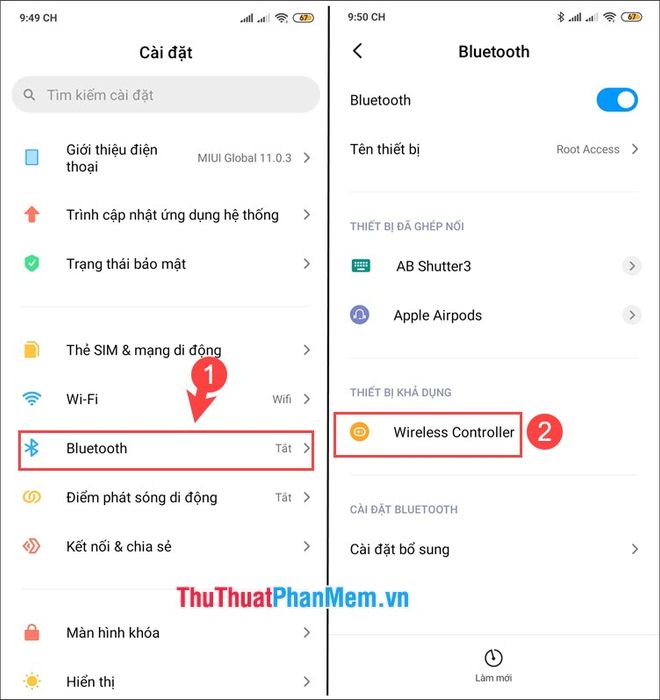
Bước 3: Nhấn vào Ghép nối để hoàn tất quá trình kết nối giữa DualShock 4 và điện thoại. Khi thấy trạng thái Đã kết nối với, bạn đã thành công.
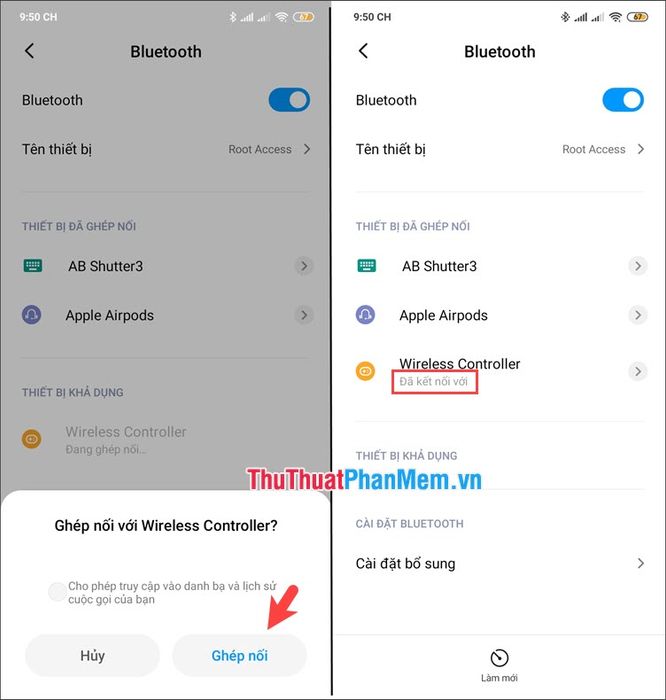
Bước 4: Để cá nhân hóa, bạn có thể đổi tên thiết bị bằng cách nhấn vào biểu tượng mũi tên (1) => Chọn Đổi tên (2) và nhập tên mới.

Bước 5: Nhấn vào mục Wireless Controller (1), chọn Đổi tên (2) => Nhập tên mới và xác nhận bằng cách nhấn OK (3).
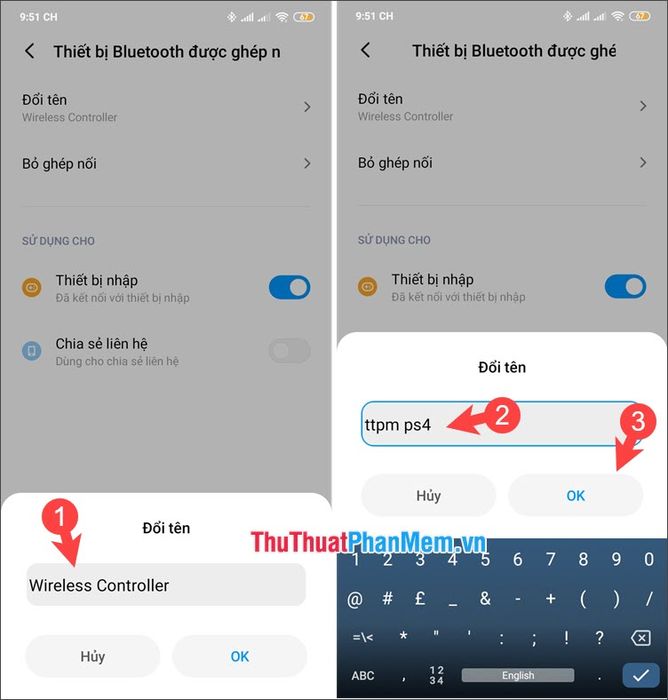
2. Hướng dẫn kết nối tay cầm PS4 (DualShock 4) với thiết bị iOS
Kể từ phiên bản iOS 13, tay cầm PS4 đã được hỗ trợ với đầy đủ tính năng, mang lại trải nghiệm chơi game chuyên nghiệp tương tự như các thiết bị chơi game di động.
Bước 1: Nhấn và giữ đồng thời phím PS (1) và phím Share (2) trong khoảng 5-10 giây cho đến khi đèn LED bắt đầu nhấp nháy.

Bước 2: Truy cập vào Cài đặt, chọn mục Bluetooth (1), bật Bluetooth và tìm kiếm thiết bị DUALSHOCK 4 Wireless Controller (2) để kết nối.
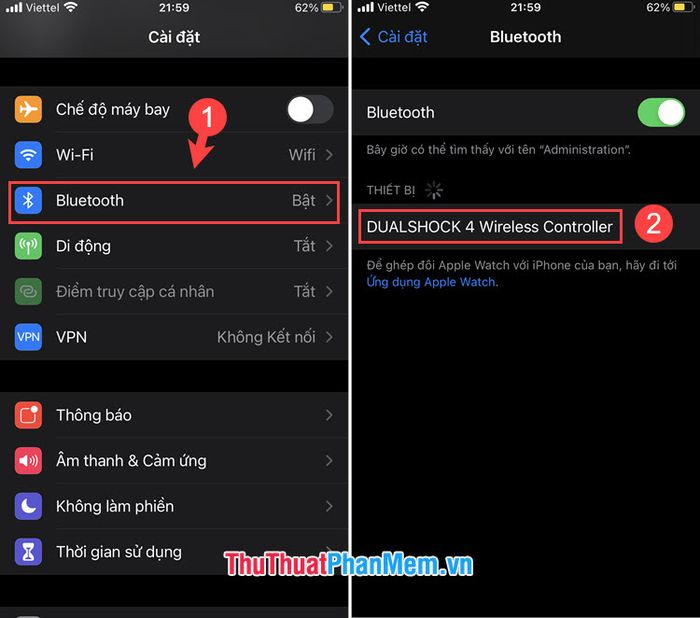
Khi trạng thái Đã kết nối xuất hiện, bạn đã hoàn tất quá trình kết nối một cách thành công.
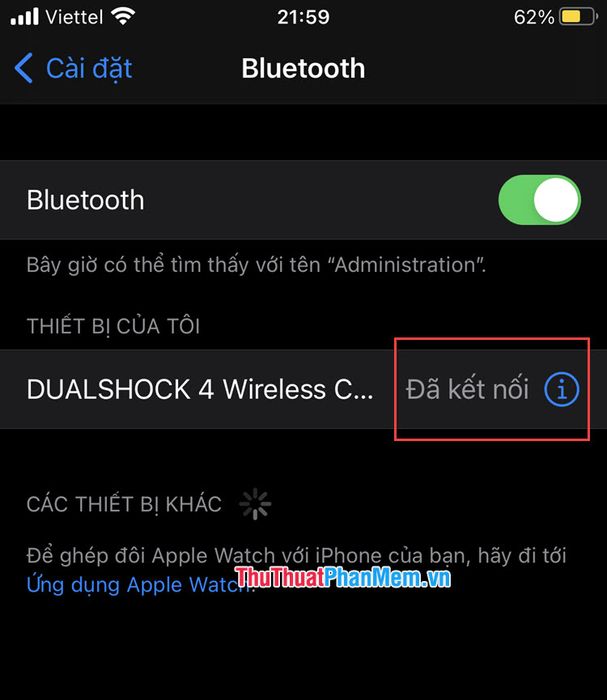
Với những bước hướng dẫn đơn giản và nhanh chóng, bạn có thể dễ dàng biến tay cầm DualShock 4 thành một gamepad tiện lợi để chơi game. Chúc bạn trải nghiệm thú vị và thành công!
Có thể bạn quan tâm

Top 8 Quán Cơm Niêu Ngon Nhất Quận 1, TP. HCM

Top 11 Quán Lẩu Bò Nhúng Giấm Nổi Tiếng Nhất Hà Nội

Top 13 Nhà hàng Nổi tiếng và Hấp dẫn tại TP. Vinh, Nghệ An

Danh sách 10 địa chỉ bán điện thoại di động đáng tin cậy nhất tại Lào Cai

5 Trung tâm đào tạo diễn xuất chất lượng nhất Hà Thành - Nơi chắp cánh ước mơ nghệ thuật


